
ವಿಧಾನ 1: ಡೌನ್ಲೋಡ್ DLL
ಎಂಜಿನಿಯರ್ನಲ್ಲಿ ವಿವಿಧ ದೋಷಗಳನ್ನು ನಿಭಾಯಿಸಲು ವೇಗವಾಗಿ ಮತ್ತು ಸುಲಭವಾಗಿರುತ್ತದೆ, ಇದು ವ್ಯವಸ್ಥೆಯಲ್ಲಿ ಇದ್ದರೆ, ಆದರೆ ಕೆಲವು ಕಾರಣಗಳಿಗಾಗಿ ಅದನ್ನು ನೋಡುವುದಿಲ್ಲ, - ಫೈಲ್ ಅನ್ನು ಡೌನ್ಲೋಡ್ ಮಾಡಿ ಮತ್ತು ಆಟದೊಂದಿಗೆ ಫೋಲ್ಡರ್ಗೆ ಸೇರಿಸಿ. ಪೂರ್ವನಿಯೋಜಿತವಾಗಿ, ಇದು "ಸಿಸ್ಟಮ್" ಫೋಲ್ಡರ್ನಲ್ಲಿದೆ, ಇದು ಪ್ರತಿಯಾಗಿ, ಆಟದ ಫೈಲ್ಗಳ ಉಳಿದ ಭಾಗಗಳೊಂದಿಗೆ ಫೋಲ್ಡರ್ನಲ್ಲಿದೆ. ಆದಾಗ್ಯೂ, ಕೆಲವು ಹೆಚ್ಚುವರಿಯಾಗಿ ಫೋಲ್ಡರ್ಗೆ ಫೈಲ್ ಅನ್ನು "ಸಿ: \ ವಿಂಡೋಸ್ \ system32" ಗೆ ಸೇರಿಸಲು ಸಹಾಯ ಮಾಡುತ್ತದೆ.ವಿಧಾನ 2: ಆಯ್ಕೆಯನ್ನು ಅಳಿಸಿ.
ಲಿಂಡಾಜ್ 2 ಕ್ಲೈಂಟ್ ಅನ್ನು ಪ್ರಾರಂಭಿಸುವಾಗ ವಿಫಲವಾದಾಗ ಮುಖ್ಯ ಕಾರಣವೆಂದರೆ, ಕಂಪ್ಯೂಟರ್ ಸಿಸ್ಟಮ್ನ "ಕಬ್ಬಿಣದ" ಮತ್ತು ಆಟದ ಸೆಟ್ಟಿಂಗ್ಗಳ ಅಸಮರ್ಥತೆಯ "ಕಬ್ಬಿಣದ" ವ್ಯಾಖ್ಯಾನದಲ್ಲಿ ದೋಷಗಳು. ಸಮಸ್ಯೆಯನ್ನು ಪರಿಹರಿಸಲು ಸುಲಭವಾದ ಮಾರ್ಗವೆಂದರೆ ಅಸ್ತಿತ್ವದಲ್ಲಿರುವ ಫೈಲ್ ಅನ್ನು ಸೆಟ್ಟಿಂಗ್ಗಳೊಂದಿಗೆ ಅಳಿಸುವುದು ಇದರಿಂದಾಗಿ ಆಟವು ಹೊಸತನವನ್ನು ಸರಿಪಡಿಸುತ್ತದೆ. ಇದನ್ನು ಮಾಡಲಾಗುತ್ತದೆ.
- "ಡೆಸ್ಕ್ಟಾಪ್" ನಲ್ಲಿನ ವಂಶಾವಳಿಯ 2 ಲೇಬಲ್ ಅನ್ನು ಹುಡುಕಿ ಮತ್ತು ಅದರ ಮೇಲೆ ಬಲ ಕ್ಲಿಕ್ ಮಾಡಿ.

ಸನ್ನಿವೇಶ ಮೆನುವಿನಲ್ಲಿ, "ಫೈಲ್ ಸ್ಥಳ" ಅನ್ನು ಆಯ್ಕೆ ಮಾಡಿ.
- ಒಮ್ಮೆ ಕ್ಲೈಂಟ್ ಫೈಲ್ಗಳೊಂದಿಗೆ ಫೋಲ್ಡರ್ನಲ್ಲಿ, ಲಿಂಡೇಜ್ 2 ರ ಈ ಆವೃತ್ತಿಯ ಈ ಆವೃತ್ತಿಯ ಬಳಕೆದಾರರು ಸಾಮಾನ್ಯವಾಗಿ ಈ ಆವೃತ್ತಿಯ ಈ ಆವೃತ್ತಿಯ ಬಳಕೆದಾರರಾಗಿದ್ದಾರೆ. ನೀವು ಇತರ ವಂಶಾವಳಿಯ 2-ಆಧಾರಿತ ಯೋಜನೆಗಳಿಗೆ ಕ್ಲೈಂಟ್ ಆವೃತ್ತಿಗಳನ್ನು ಬಳಸುತ್ತಿದ್ದರೆ, ನಂತರ ನಿಮ್ಮ ಹೆಸರಿನ ಫೋಲ್ಡರ್ಗಾಗಿ ನೋಡಿ. ಕಡತ "empontent.ini" ಅನ್ನು ಕಂಡುಹಿಡಿಯಿರಿ.
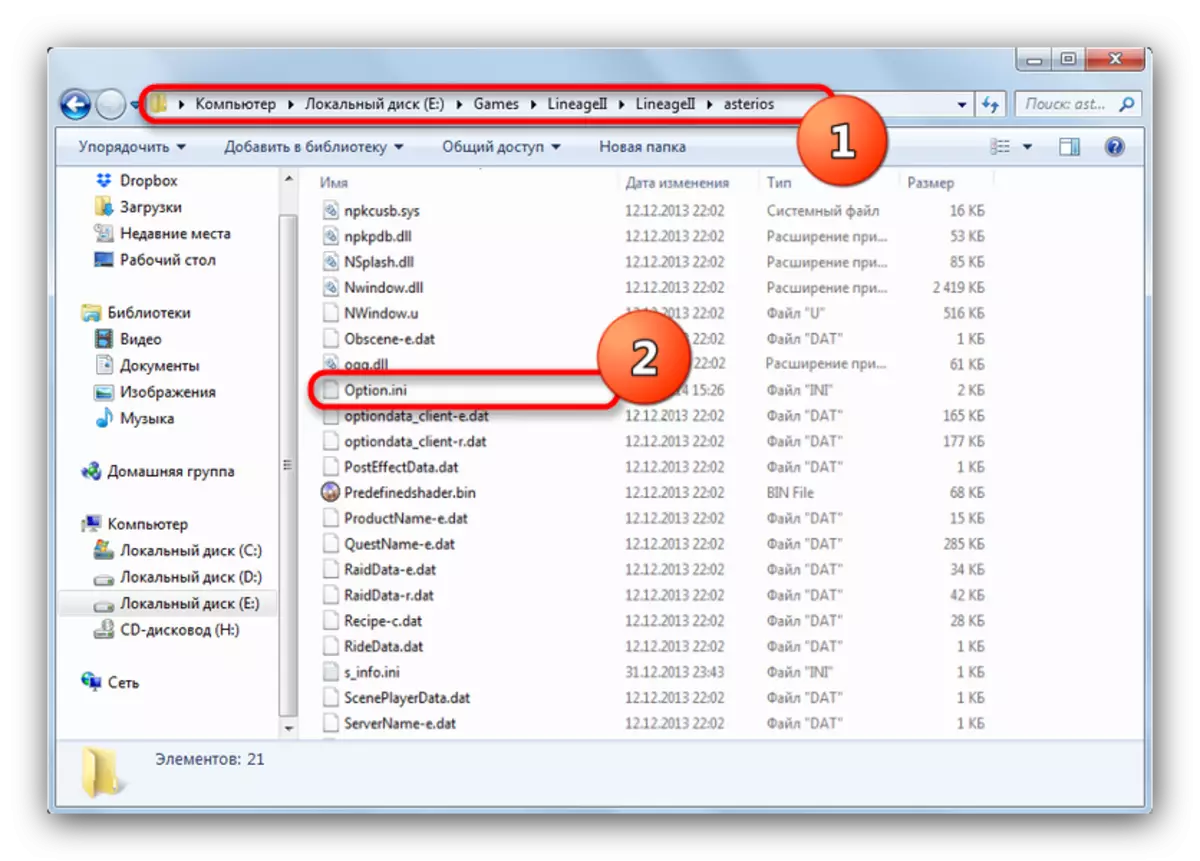
ಒಂದು ಕ್ಲಿಕ್ನೊಂದಿಗೆ ಹೈಲೈಟ್ ಮಾಡಿ ಮತ್ತು ಯಾವುದೇ ಸೂಕ್ತ ವಿಧಾನವನ್ನು ಅಳಿಸಿ (ಉದಾಹರಣೆಗೆ, ಶಿಫ್ಟ್ + ಡೆಲ್ ಕೀ ಸಂಯೋಜನೆ).
- ಆಟವನ್ನು ಚಲಾಯಿಸಲು ಪ್ರಯತ್ನಿಸಿ. ಕ್ಲೈಂಟ್ ಈ ಸಮಯ ಸರಿಯಾಗಿರಬೇಕು ಎಂದು ಸೆಟ್ಟಿಂಗ್ಗಳೊಂದಿಗೆ ಫೈಲ್ ಅನ್ನು ಮರು-ರಚಿಸುತ್ತದೆ.
ವಿಧಾನ 3: ವಿಷಯವನ್ನು ಬದಲಿಸುವ ವಿಷಯ
ಕೆಲವು ಸಂದರ್ಭಗಳಲ್ಲಿ, ಆಯ್ಕೆಗಳೊಂದಿಗೆ ಡಾಕ್ಯುಮೆಂಟ್ ತೆಗೆದುಹಾಕುವಿಕೆಯು ಅಸಮರ್ಥವಾಗಿದೆ. ಈ ಸಂದರ್ಭದಲ್ಲಿ, ತಿಳಿವಳಿಕೆ ಕಾರ್ಮಿಕರಲ್ಲಿ ಸಂರಚನಾ ಕಡತದಲ್ಲಿ ಲಭ್ಯವಿರುವ ಆಯ್ಕೆಗಳನ್ನು ಬದಲಿಸಲು ಇದು ಸಹಾಯ ಮಾಡುತ್ತದೆ. ಕೆಳಗಿನವುಗಳನ್ನು ಮಾಡಿ.
- Option.ini ಗೆ ತಲುಪಿಸಿ - ಇದನ್ನು ಹೇಗೆ ಮಾಡಬೇಕೆಂಬುದನ್ನು 2 ವಿಧಾನದಲ್ಲಿ ವಿವರಿಸಲಾಗಿದೆ.
- INI ಮೂಲಭೂತವಾಗಿ ಸಾಂಪ್ರದಾಯಿಕ ಪಠ್ಯ ದಾಖಲೆಗಳನ್ನು ಹೊಂದಿರುವುದರಿಂದ, ನೀವು ವಿಂಡೋಸ್ ನೋಟ್ಪಾಡ್ಗಾಗಿ ಎರಡೂ ಮಾನದಂಡಗಳನ್ನು ಬಳಸಬಹುದು ಮತ್ತು ಉದಾಹರಣೆಗೆ, ನೋಟ್ಪಾಡ್ ++ ಅಥವಾ ಅದರ ಅನಲಾಗ್ಗಳು. ಡಬಲ್-ಕ್ಲಿಕ್ ಡಾಕ್ಯುಮೆಂಟ್ ಅನ್ನು ತೆರೆಯಲು ಸುಲಭವಾದ ಮಾರ್ಗವೆಂದರೆ: ಡೀಫಾಲ್ಟ್ INI "ನೋಟ್ಪಾಡ್" ನೊಂದಿಗೆ ಸಂಬಂಧಿಸಿದೆ.
- CTRL + ಸಂಯೋಜನೆಯೊಂದಿಗೆ ಫೈಲ್ನ ಎಲ್ಲಾ ವಿಷಯಗಳನ್ನು ಹೈಲೈಟ್ ಮಾಡಿ ಮತ್ತು ಡೆಲ್ ಅಥವಾ ಬ್ಯಾಕ್ಸ್ಪೇಸ್ ಕೀಗಳನ್ನು ತೆಗೆದುಹಾಕಿ. ನಂತರ ಡಾಕ್ಯುಮೆಂಟ್ಗೆ ಕೆಳಗಿನಂತೆ ಸೇರಿಸಿ:
[ವೀಡಿಯೊ]
ಆಟಪ್ಲೇವ್ಯೂಪೋರ್ಟ್ಕ್ಸ್ = 800.
ಆಟಪ್ಲೇವ್ಯೂಪ್ಪೋರ್ಟಿ = 600.
Colorbits = 32.
Startupfullscreen = ಸುಳ್ಳು
ಕೆಳಗಿನ ಸ್ಕ್ರೀನ್ಶಾಟ್ನಲ್ಲಿ ಇದು ಪ್ರಸ್ತುತಪಡಿಸಬೇಕು.
- ಬದಲಾವಣೆಗಳನ್ನು ಉಳಿಸಿ, ನಂತರ ಡಾಕ್ಯುಮೆಂಟ್ ಅನ್ನು ಮುಚ್ಚಿ. ಆಟದ ಚಲಾಯಿಸಲು ಪ್ರಯತ್ನಿಸಿ - ಹೆಚ್ಚಾಗಿ, ದೋಷವನ್ನು ತೆಗೆದುಹಾಕಲಾಗುತ್ತದೆ.
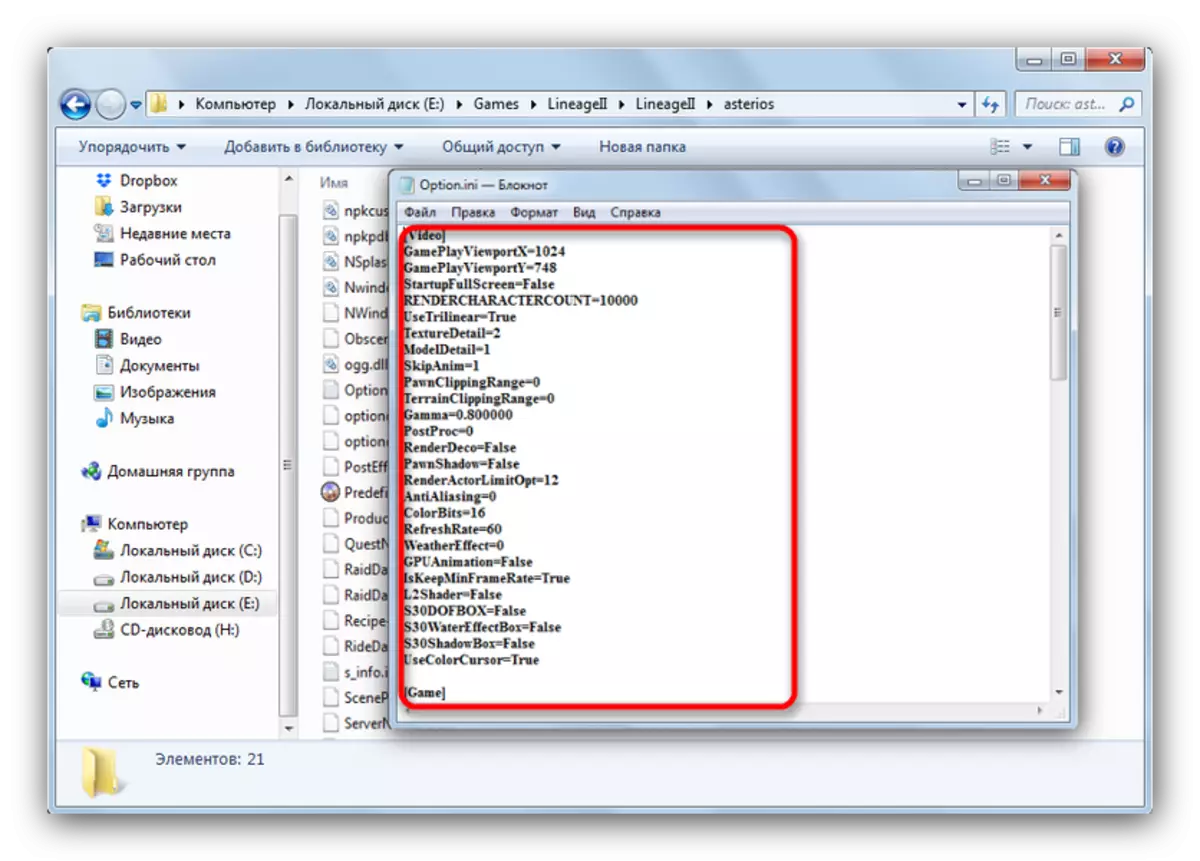
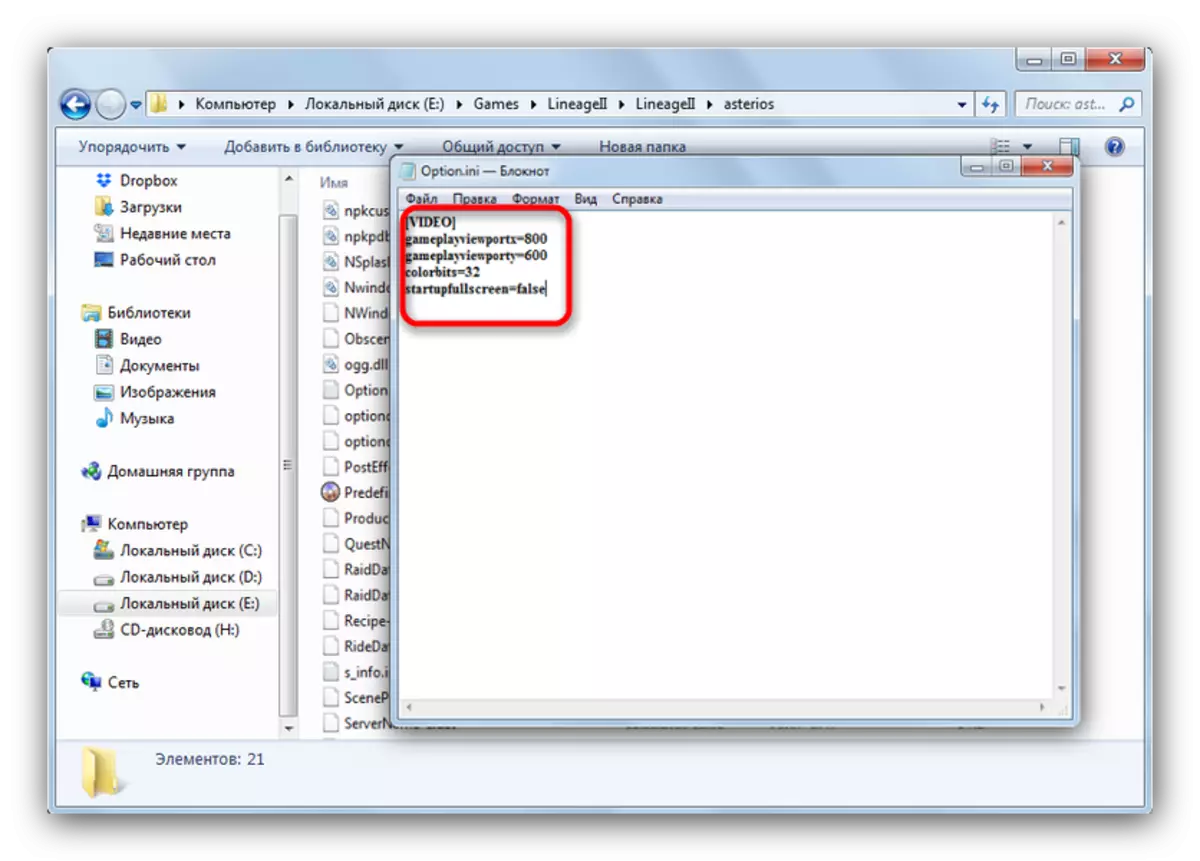
ವಿಧಾನ 4: ವಂಶಾವಳಿ 2 ಕ್ಲೈಂಟ್ ಅನ್ನು ಮರುಸ್ಥಾಪಿಸುವುದು
ಬದಲಾವಣೆಯೊಂದಿಗೆ ಬದಲಾವಣೆಗಳು .ನಿನಿಯು ನಿಷ್ಪರಿಣಾಮಕಾರಿಯಾಗಿದ್ದರೆ - ಸಮಸ್ಯೆ ಹೆಚ್ಚಾಗಿ ಕ್ಲೈಂಟ್ ಫೈಲ್ಗಳಲ್ಲಿ ಇರುತ್ತದೆ. ಈ ಸಂದರ್ಭದಲ್ಲಿ, ನೀವು ಅದನ್ನು ಸಂಪೂರ್ಣವಾಗಿ ತೆಗೆದುಹಾಕಬೇಕು ಮತ್ತು ಮತ್ತೆ ಸ್ಥಾಪಿಸಬೇಕು.
ಹೆಚ್ಚು ಓದಿ: ಆಟಗಳು ಮತ್ತು ಪ್ರೋಗ್ರಾಂಗಳನ್ನು ತೆಗೆದುಹಾಕುವುದು
ನೀವು ಅಸ್ಥಾಪಕರ ಅಪ್ಲಿಕೇಶನ್ಗಳನ್ನು (ಉದಾಹರಣೆಗೆ, ರೆವೊ ಅನ್ಇನ್ಸ್ಟಾಲರ್, ಅಶಾಂಪೂ ಅನ್ಇನ್ಸ್ಟಾಲರ್ ಅಥವಾ ಒಟ್ಟು ಅಸ್ಥಾಪಿಸು) ಅಥವಾ ಗ್ರಾಹಕ ಫೈಲ್ಗಳನ್ನು ಅಳಿಸಿ ನಂತರ ರಿಜಿಸ್ಟ್ರಿಯನ್ನು ಸ್ವಚ್ಛಗೊಳಿಸಬಹುದು.
ಹೆಚ್ಚು ಓದಿ: ದೋಷಗಳಿಂದ ನೋಂದಾವಣೆ ತೆರವುಗೊಳಿಸಲು ಹೇಗೆ
ಅಳಿಸಿದ ನಂತರ, ಆಟವನ್ನು ಸ್ಥಾಪಿಸಿ, ಇದು ಮತ್ತೊಂದು ದೈಹಿಕ ಅಥವಾ ತಾರ್ಕಿಕ ಹಾರ್ಡ್ ಡಿಸ್ಕ್ಗೆ ಅಪೇಕ್ಷಣೀಯವಾಗಿದೆ. ನಿಯಮದಂತೆ, ಈ ಕಾರ್ಯವಿಧಾನದ ನಂತರ ಸಮಸ್ಯೆ ಕಣ್ಮರೆಯಾಗುತ್ತದೆ.
